宏是一系列预先录制的操作指令,只需轻轻一点,即可自动执行,从而节省您在重复性工作上花费的时间和精力。Excel本身就支持宏功能,您可以将它们转化为快速处理日常任务的强大助手。
一旦启用,Excel宏的使用就非常简便。录制宏的功能让您无需具备编程知识即可创建宏:您只需开始录制、执行所需操作,然后停止录制即可。
让我们通过一个详尽的分步指南,一起探索如何在Excel中录制宏。
如何在Excel中录制宏
尽管Excel内置了宏功能,但默认情况下,它并未启用。要使用宏,您需要先在Excel中启用“开发工具”选项卡。启用此选项卡后,录制宏的过程包括指定快捷键、填写宏的详细信息以及执行宏操作。以下是详细的操作步骤:
1. 启用“开发工具”选项卡
宏的录制操作需要在“开发工具”选项卡中进行。如前所述,该选项卡默认情况下是隐藏的。
要启用它,请依次点击“文件”>“选项”>“自定义功能区”。在“自定义功能区”的右侧列表中,将下拉列表设置为“主选项卡”,然后勾选“开发工具”,最后点击“确定”。
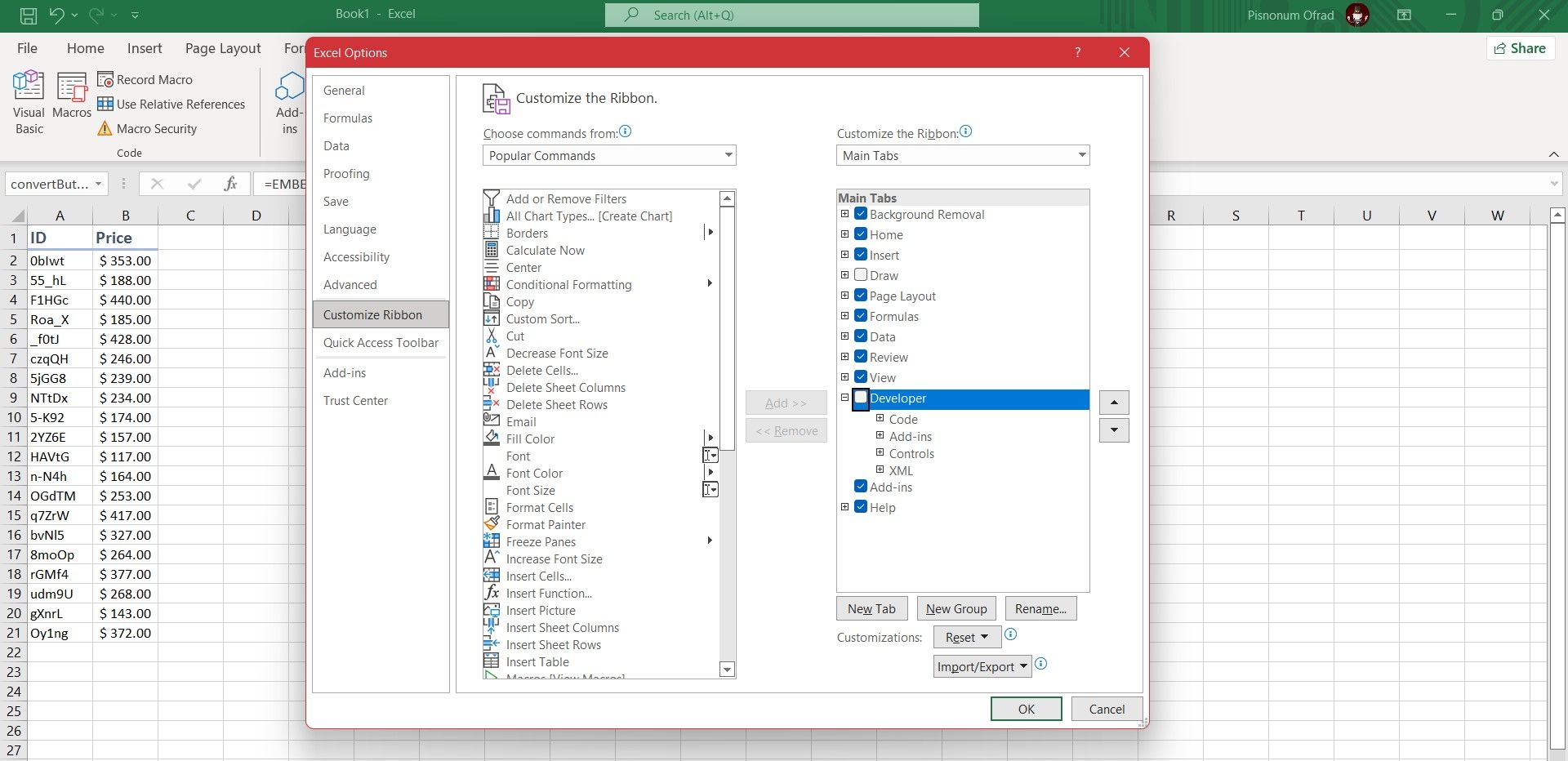
现在,“开发工具”选项卡将出现在功能区中。除非您在同一个窗口中将其禁用,否则它将永久保留在这里。
2. 点击“录制宏”
请导航至您刚刚在功能区上启用的“开发工具”选项卡。在“代码”组中,点击“录制宏”。这将打开一个新的对话框,您需要在其中输入宏的详细信息。
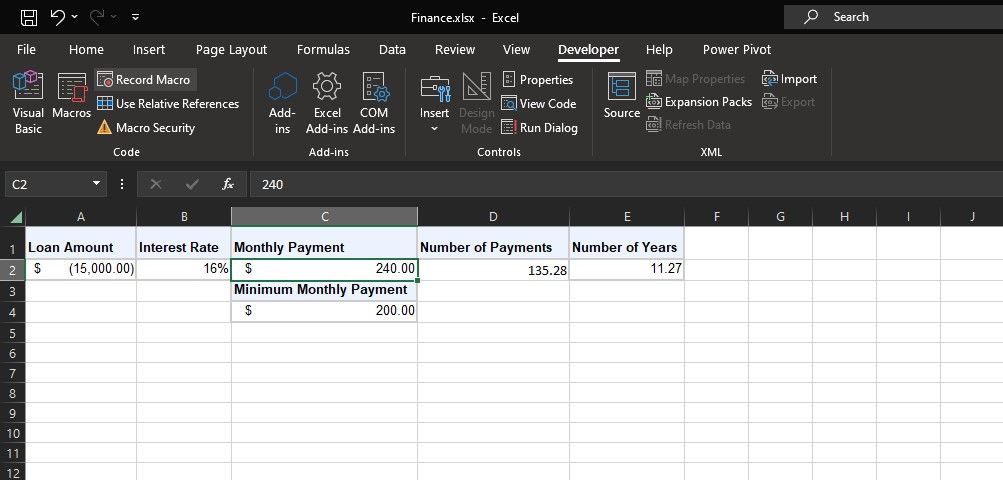
或者,您也可以通过按下键盘上的Alt + T + M + R快捷键来打开宏对话框。
3. 输入宏名称
在“宏名”文本框中,输入您的宏名称。请尽量让名称具有描述性,这样您在未来才能够快速识别此宏的功能。
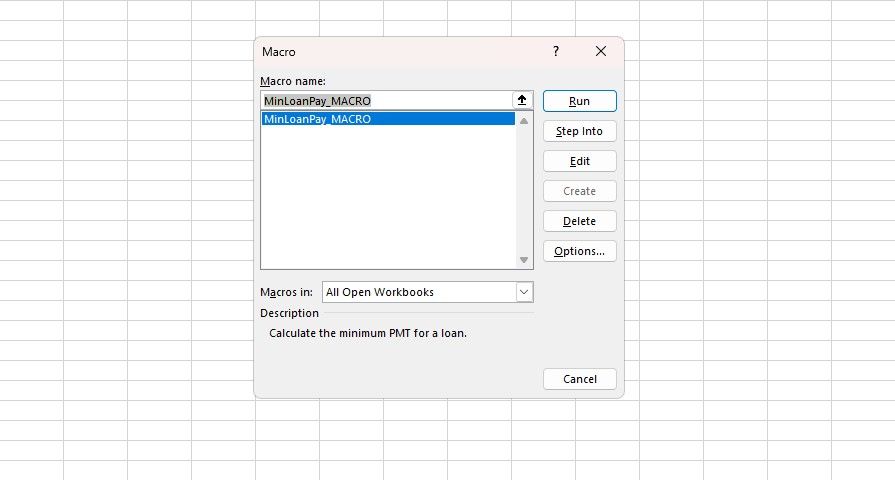
宏名称的第一个字符必须是字母,后续字符可以是字母、数字或下划线。不能使用空格,并且应避免使用与单元格引用相同的名称作为宏的名称。
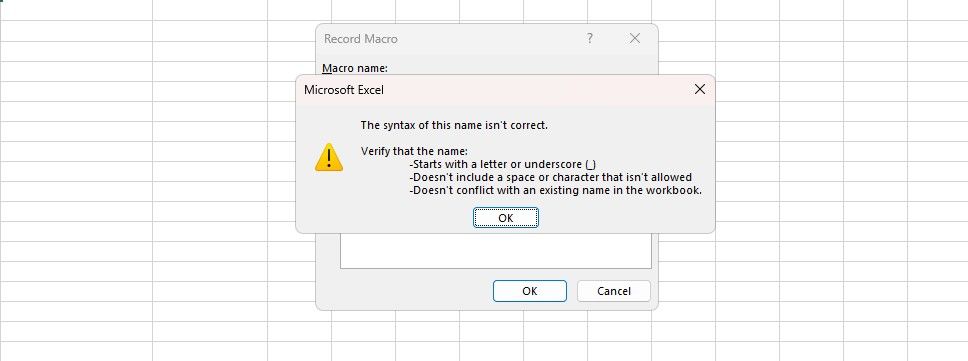
4. 指定快捷键
通过指定快捷键,您可以在需要时按下该组合键来快速运行Excel中的宏。点击“快捷键”文本框,然后按下您想要与Ctrl键组合使用的按键。
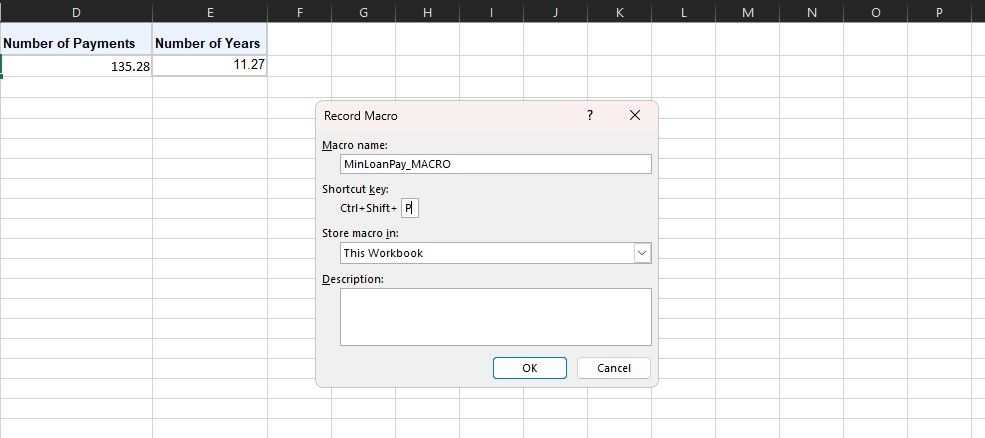
建议您在选择快捷键组合时同时按下Shift键,以将其作为快捷键的一部分。请注意,您设置的宏快捷键可能会覆盖Excel原有的快捷键。例如,如果您选择Ctrl + A,那么它将覆盖“选择全部”的功能。为了避免这种情况,可以考虑使用Ctrl + Shift + A,因为这通常不是现有的快捷键组合。
5. 选择宏的存储位置
在“宏保存在”下拉菜单中选择您想要存储宏的位置。
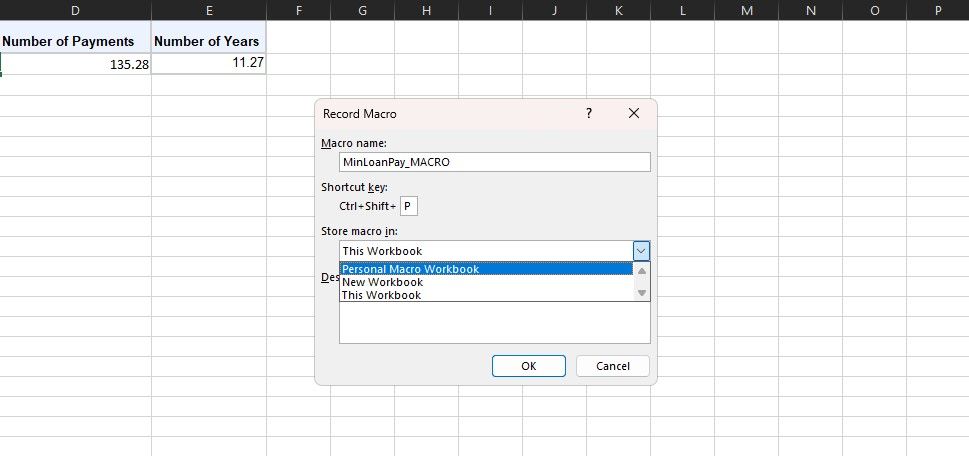
可用的选项有:
- 个人宏工作簿:这将使宏在您每次使用Excel时都可用。它会将宏存储在一个名为PERSONAL.XLBS的隐藏宏工作簿中。
- 新工作簿:这将使宏在您当前Excel会话中创建的任何新工作簿中可用。
- 当前工作簿:这将使宏仅在您当前打开的工作簿中可用。
6. 输入描述
此窗口中的最后一步是在文本框中输入描述。您可以利用它来详细说明宏的功能。
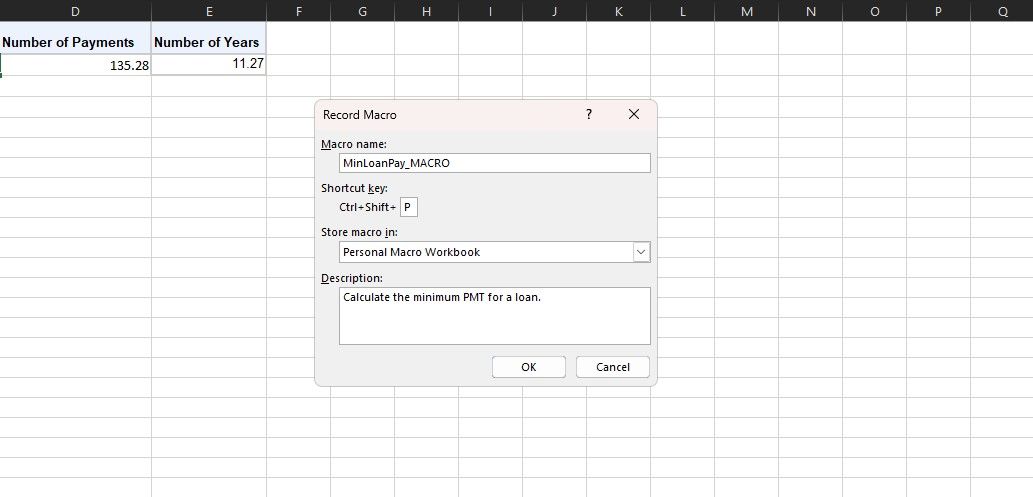
此字段是可选的,但建议您尽可能详细地填写,以便您自己和其他人将来可以更好地理解宏的作用。
7. 点击“确定”
这或许是最简单的一步!如果您对您的输入感到满意,请点击“确定”按钮,开始录制宏。
8. 执行宏操作
宏现在正在录制中,请开始执行您想要录制的操作。这些操作可能包括键入文字、点击单元格、应用格式设置,或者从网站或Microsoft Access等位置导入外部数据。
您可以切换“开发工具”选项卡中的“使用相对引用”选项,以在录制过程中使用相对引用。启用此选项后,宏会记录相对于初始单元格的操作,这对于创建动态宏非常有用。
例如,如果在录制时您从单元格A1移动到A3,那么当您从单元格J6运行此宏时,光标会移动到J8。如果禁用相对引用,光标将始终从A1移动到A3。
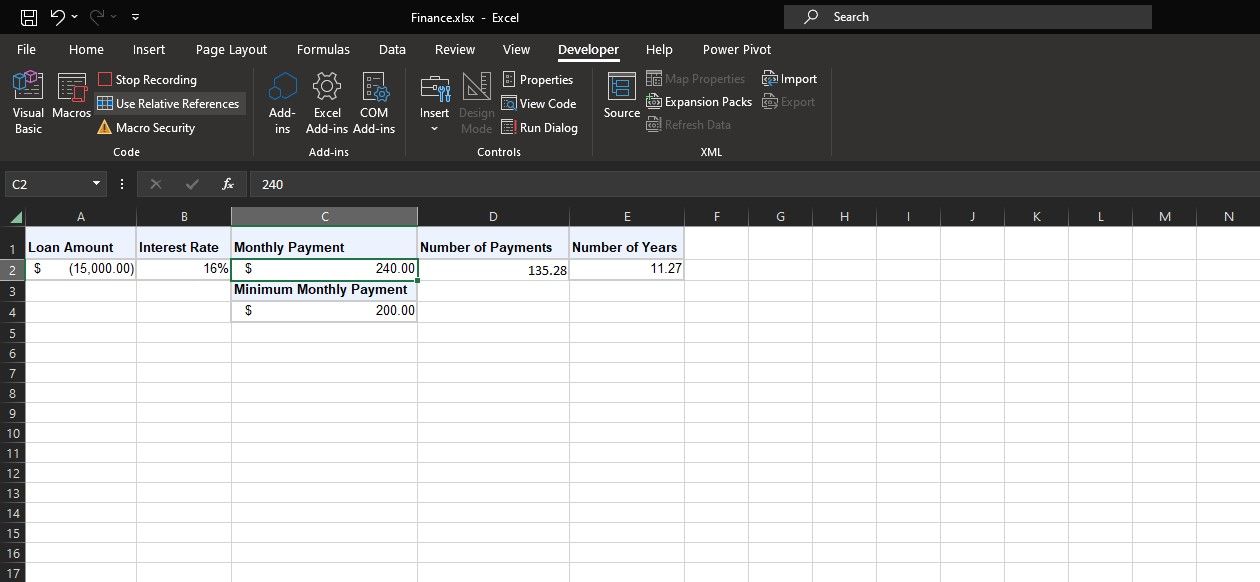
建议您提前规划好您需要执行的操作,以避免出现错误。如果出现错误,请停止录制并重新开始。或者,您也可以尝试编辑宏的Visual Basic for Applications(VBA)代码来修复错误。
9. 点击“停止录制”
完成宏操作后,返回“开发工具”选项卡,找到“代码”组,然后点击“停止录制”。
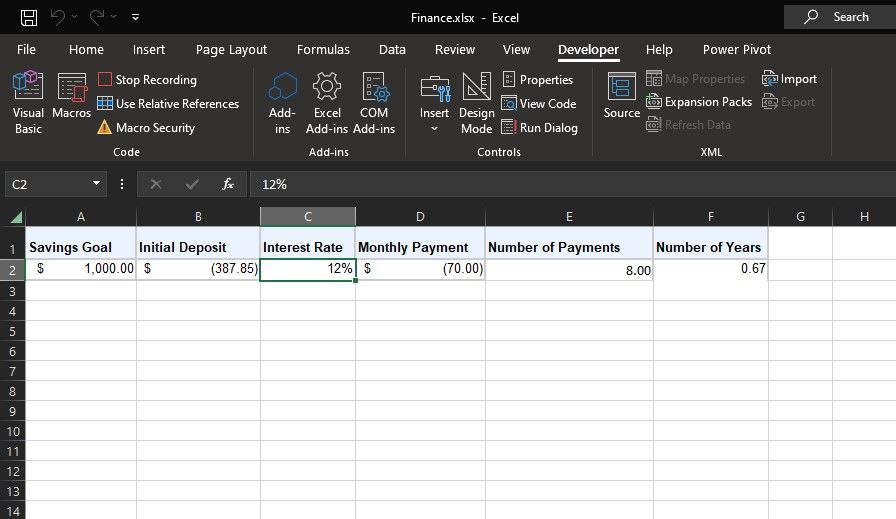
或者,您可以按下键盘上的Alt + T + M + R快捷键来停止录制宏。现在,您已经成功录制了一个Excel宏!
既然您已经掌握了基本操作,您可能需要查看一些关于Excel宏的高级资源,以了解可以使用该功能创建什么。一旦掌握了它,您甚至可以从Excel发送电子邮件或者创建自动数据输入表单。
在Excel中使用录制的宏
创建宏后,您可以通过点击“开发工具”选项卡中的“宏”按钮来访问它们。您也可以按下Alt + F8快捷键打开此窗口。
在这里,您可以选择一个宏并点击“运行”来执行它。您也可以编辑或删除宏。
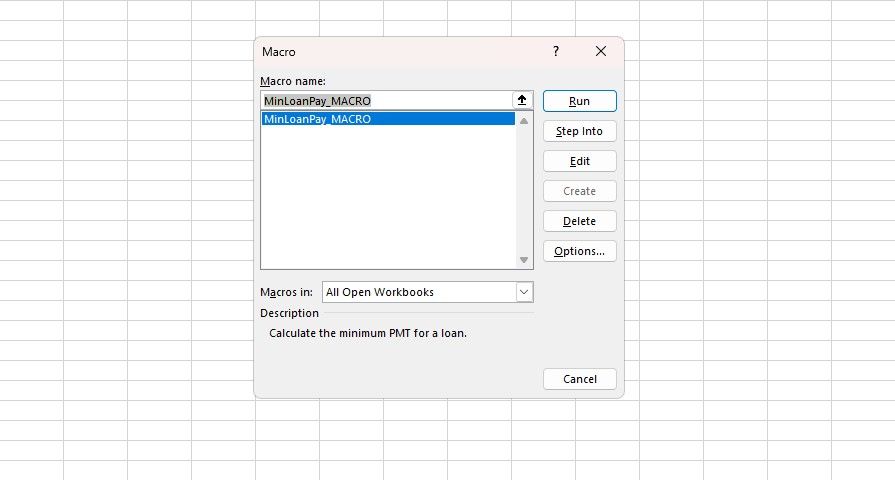
当您尝试编辑或删除宏时,您可能会遇到“无法编辑隐藏工作簿上的宏错误”。这是因为您的宏存储在个人宏工作簿中,这是一个隐藏的PERSONAL.XLSB文件。
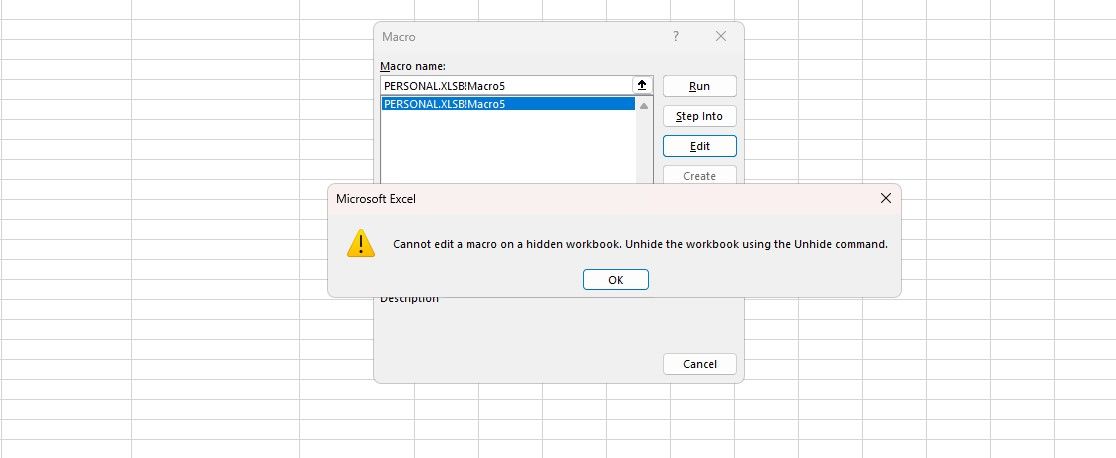
要取消隐藏此工作簿,请转到“视图”菜单,然后点击“窗口”区域中的“取消隐藏”。选择PERSONAL.XLSB并点击“确定”。
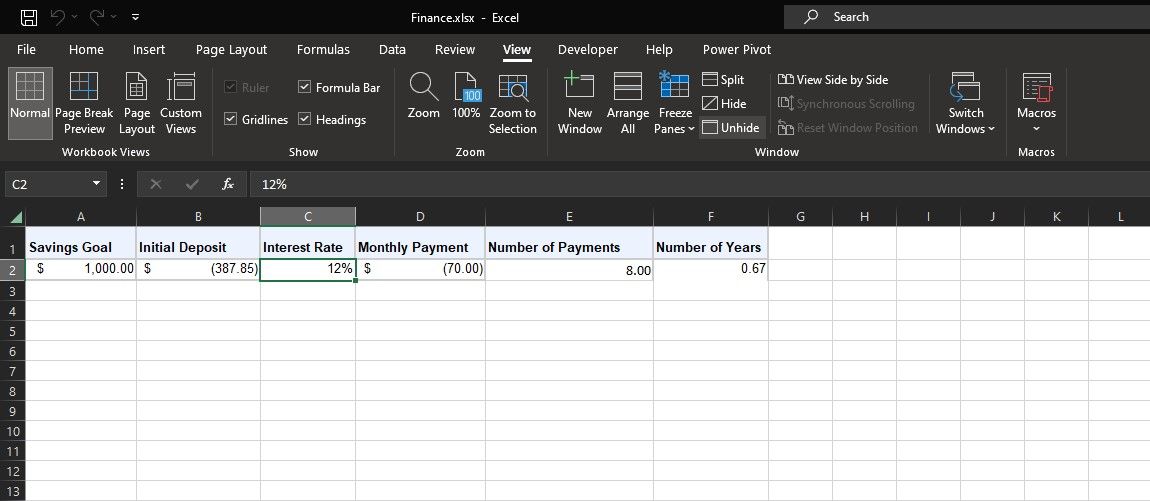
Excel将会打开PERSONAL.XLSB工作簿。这是一个空白的工作簿,用于存储您的个人宏。现在,您可以返回宏窗口并编辑或删除宏。
通过宏充分利用Excel
Excel宏为自动化重复性任务提供了一种革新的方式,提高了您的工作效率并节省了宝贵的时间。通过遵循本指南,您已经迈出了录制自己的宏的第一步,为您提供了自动化Excel中繁琐操作的工具。
随着您逐渐熟练,您会发现宏不仅简化了您的任务,还为更高级的功能打开了大门。深入研究、练习,并充分发掘Excel宏的潜力,以提升您的数据管理能力!